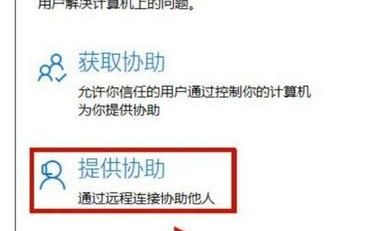电脑如何添加无线打印机
1、以Win10系统为例,打开桌面左下角的“windows图标”,找到“设置”选项。
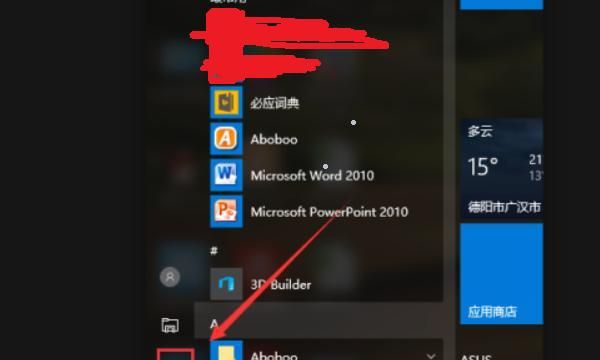
2、打开之后,找到“设备”i选项,点击打开。
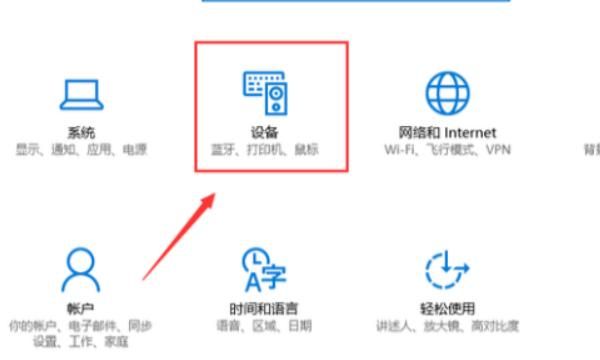
3、然后点击“添加打印机或扫描仪”选项。
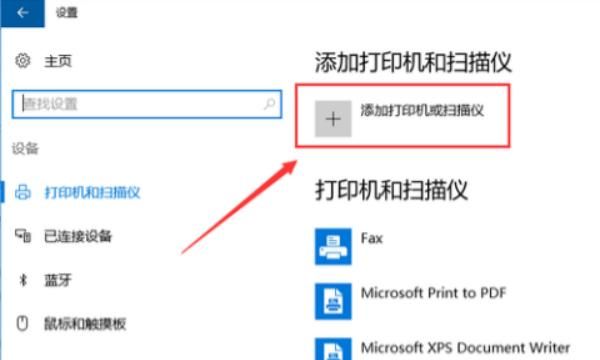
4.搜索之后,点击"我需要的打印机不在列表中"。
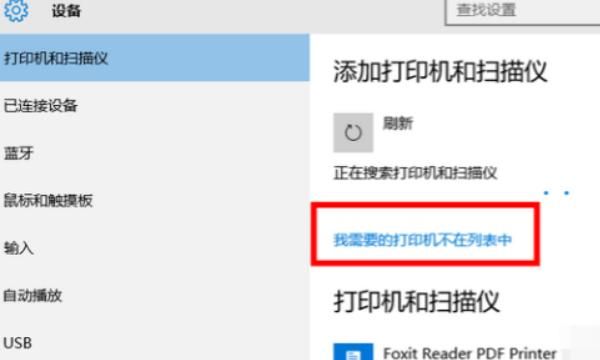
5、然后点击“使用TCP/IP地址或主机名添加打印机”。
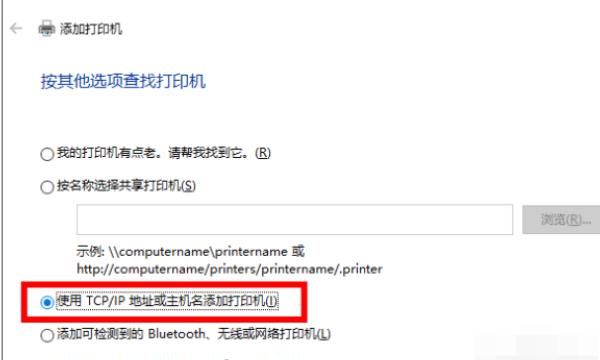
6、这里需要一个IP,然后去找到主机的IP地址。
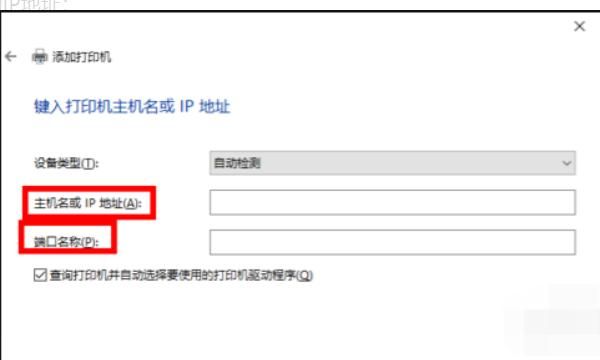
7、找到主机 ,进入打印机,找到需要连接的打印机,然后点击“高级-管理-端口-管理端口”,操作完之后就可以查看到IP。这里都是无线连接,所以找不到图,就按照上述操作就可以找到哦。此处的IP是 192.168.0.199。
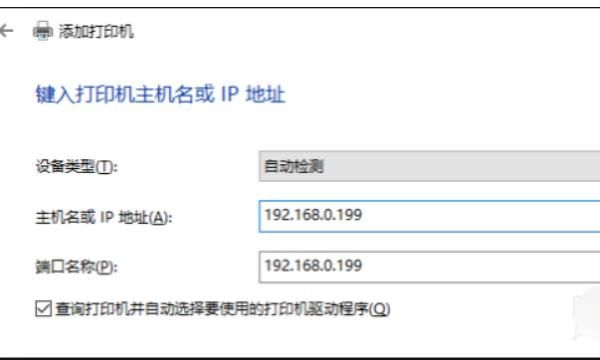
8、输入后点击‘下一步’,会自动和打印机通信,然后选择一个驱动。
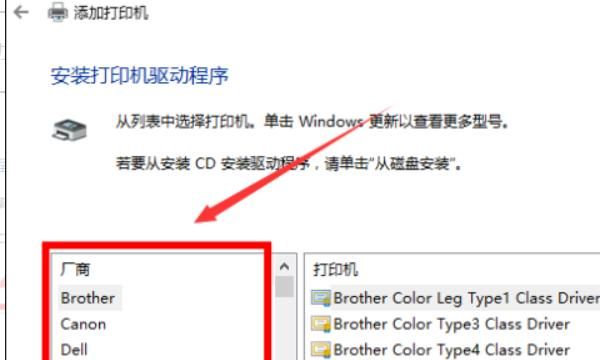
9、此处的打印机驱动是这个,根据自己打印机型号去选择,点“下一步”。
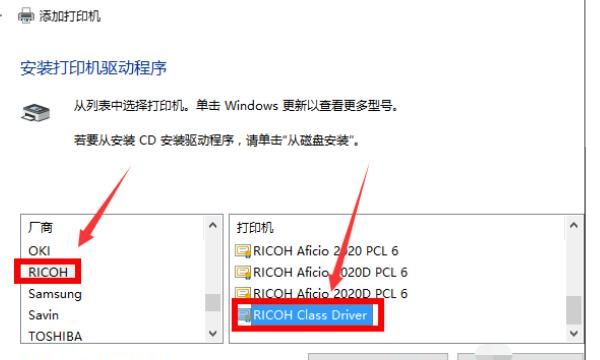
10、继续下一步,显示正在安装。
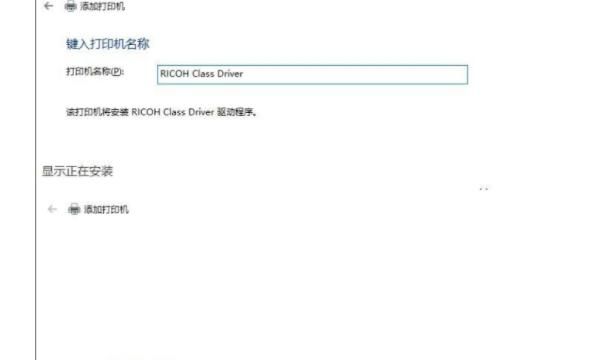
11、安装完成,这里的“共享”看情况,一般默认即可。
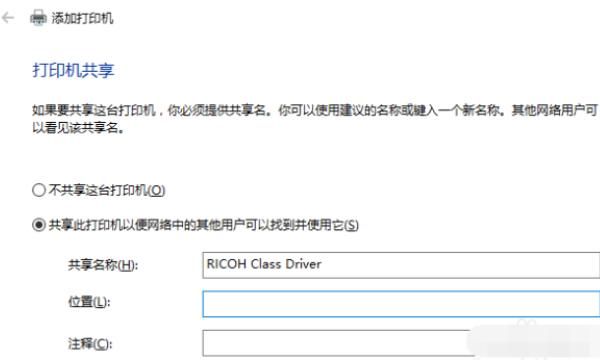
12.一直下一步直至安装结束。
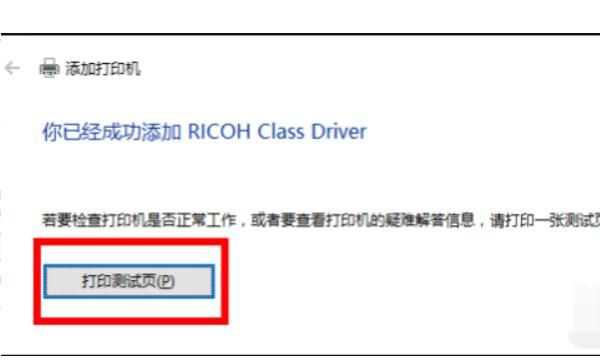
如何加入工作组的打印机
加入工作组的打印机的方法:
任务栏点【开始】-【设置】-【打印机和传真】,会显示已连接的打印机。
左侧点击【添加打印机】,选择【下一步】
因为是要连接其他同事电脑上的打印机,所以此处选择【网络打印机或连接到其他计算机的打印机】。下一步,选择【浏览打印机】
搜索过后,会显示局域网当中的所有工作组,点击工作组,会显示该工作组下的打印,打印机的命名方式为“计算机名字\打印机型号”。
选中要连接的打印机,点击下一步,此时可能出现“没有响应”的假死状态,耐心等候,这是在安装驱动。过几分钟就ok了。
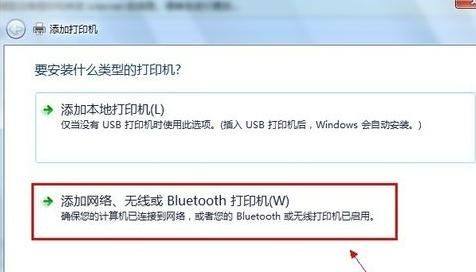
怎么在局域网内查找并安装打印机
在局域网内查找并安装打印机方法:
第一种方法:双击网上邻居,查看工作组计算机,找到打印机主机的名字,双击进入,找到打印机,双击添加即可。
第二种方法:左下角单击开始---设置---控制面板,打印机和传真,添加打印机,下一步,选择“网络打印机”,点击浏览,找到打印机主机名,双击选择,确定即可。
第三种方法:左下角单击开始,运行,输入\打印机主机的IP地址,直接进入打印机主机,双击打印机连接即可。
如何使用同一网络上的打印机
操作步骤如下:
1.在桌面上右键“我的电脑”,属性,高级系统设置
2.打开系统属性后,计算机,更改,
3.改变计算机工作组。(事先去查看你要连接打印机的电脑,查看工作组名字,他是什么工作组,你这里就必须是什么工作组,否则,工作组不一致的话就连接不上)设置好后,重启计算机。保证自己电脑的工作组与打印机电脑工作组一致。
4.在桌面双击网络
5.打开后就可以看见同一个工作组的电脑了,打印机电脑就是其中
6.双击打印机电脑,
7.已经看到打印机电脑的东西了,说明连接成功了
8.双击要连接的打印机
9.如果安装了打印机驱动就取消,如果没安装驱动就点击安装驱动。
10.此时打印机已成功连接上。
拓展资料:
网络打印机是指通过打印服务器(内置或者外置)将打印机作为独立的设备接入局域网或者internet,从而使打印机摆脱一直以来作为电脑外设的附属地位,使之成为网络中的独立成员,成为一个可与其并驾齐驱的网络节点和信息管理与输出终端,其他成员可以直接访问使用该打印机。
从表面上看,网络打印与共享打印的区别是一根线和几根线。网络打印只需要一根网线,而共享打印则是有几个终端就需要几根导线。而从技术上看,网络打印机不再只是PC的一个外设,而成为一个独立的网络节点,它通过EIO插槽直接连接网络适配卡,能够以网络的速度实现高速打印输出。
而共享打印是通过PC服务器或者共享器实现简单的网络连接,数据传输仍然必须通过打印机的并口来进行,因此速度很低。
版权声明:本文来自用户投稿,不代表【匆匆网】立场,本平台所发表的文章、图片属于原权利人所有,因客观原因,或会存在不当使用的情况,非恶意侵犯原权利人相关权益,敬请相关权利人谅解并与我们联系(邮箱:dandanxi6@qq.com)我们将及时处理,共同维护良好的网络创作环境。